Windows 10 offre più opzioni di ripristino, e in questa guida scoprirete la differenza tra “Ripristina il PC” e “Installazione da zero” in modo da fare la scelta migliore a seconda della vostra situazione.
Su Windows 10, se il vostro dispositivo sta avendo dei problemi, potete ripristinarlo per risolvere quelli di prestazione ed anche di avvio, spegnimento, uso della memoria e questioni relative ai programmi. Comunque, quando si tratta di premere il tasto per il ripristino, Windows 10 vi offre due opzioni. L’opzione “Ripristina il PC” è disponibile nelle Impostazioni, mentre l’opzione “Installazione da zero” è disponibile in Sicurezza di Windows.
Quindi, a questo punto la domanda è: quale è la differenza tra queste due opzioni, e perché dovreste scegliere una piuttosto che l’altra?
In questa guida scoprirete la differenza tra “Ripristina il PC” e “Installazione da zero” con i loro pro e contro.
Ripristina il PC
L’opzione “Ripristina il PC” vi permette di ripristinare il vostro dispositivo alle impostazioni di fabbrica utilizzando l’immagine originale personalizzata creata dal produttore del vostro computer.
Ciò vuol dire che, utilizzando questa opzione di reset, riuscirete a reinstallare Windows 10 ma anche ogni software (inclusi boatware e trialware) e driver che erano già preinstallati in origine nel vostro dispositivo.
Oltre a ciò, utilizzando la funzionalità “Ripristina il PC”, potrete mantenere i vostri file personali o decidere di rimuoverli durante il processo di reset.
Di solito vorrete usare questa opzione se il vostro computer non sta funzionando correttamente, o se state preparando il dispositivo alla vendita senza lasciare alcuno dei vostri file personali.
Se state cercando di ripristinare il vostro dispositivo, troverete i Passi da seguire per usare Ripristina il PC in questa guida.
Installazione da zero
Anche l’opzione “Installazione da zero” vi permette di ripristinare il vostro dispositivo se state avendo qualche problema, ma, a differenza dell’opzione “Ripristina il PC”, reinstallerete Windows 10 con gli ultimi aggiornamenti di Microsoft.
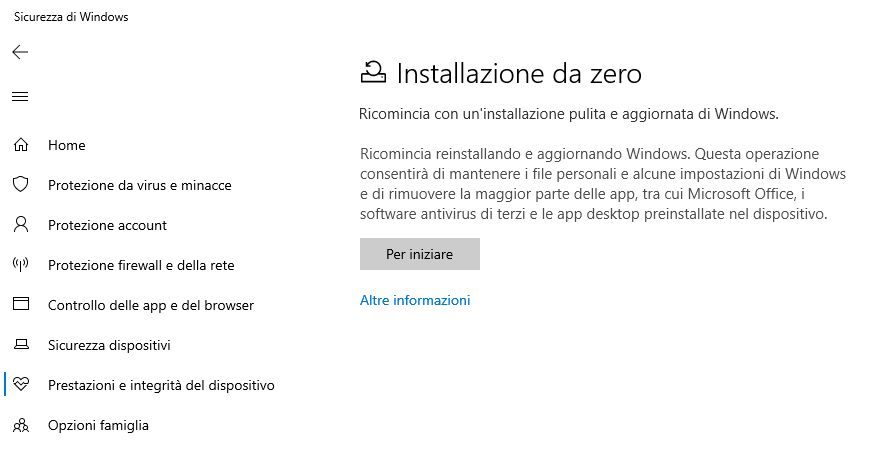
Questo vuol dire che usando questa opzione di reset installerete una copia pulita di Windows 10 senza alcun bloatware, trialware, o driver dal produttore del vostro dispositivo.
Anche se i vostri file saranno mantenuti, non troverete un’opzione per rimuovere tutto ciò che c’è sul disco duro.
Di solito, vorrete usare questa opzione se state configurando un nuovo dispositivo e volete optare per un’installazione da zero senza software di terze parti o configurazioni personalizzate del produttore del vostro dispositivo.
Oltre a ciò, questa è forse la migliore opzione per risolvere problemi di avvio e di spegnimento, e anche problematiche legate alle prestazioni e alla batteria. Ad ogni modo, dopo il processo, potreste aver bisogno di reinstallare alcuni driver se non vengono individuati da Windows Update. Se possibile, dovrete anche reinstallare ogni programma che era preinstallato nel vostro computer.
Se state pensando ad un’installazione da zero con una copia pulita di Windows 10, troverete i passi per usare Installazione da zero in questa guida.
Sebbene “Ripristina il PC” e “Installazione da zero” siano leggermente diversi, se avete precedentemente installato Windows 10 da soli, l’uso di queste opzioni di ripristino sono praticamente identiche.
Leggi di più:
Come Passare da Windows 7 a Windows 10
Miglior Antivirus per Windows 10
Programmi per la Pulizia del Windows 10
Come Creare e Configurare una VPN su Windows 10?
PCtempo è supportato dai lettori. Se acquistate tramite i link presenti sul nostro sito, potremmo guadagnare qualcosina grazie alle commissioni di affiliazione. Per saperne di più.
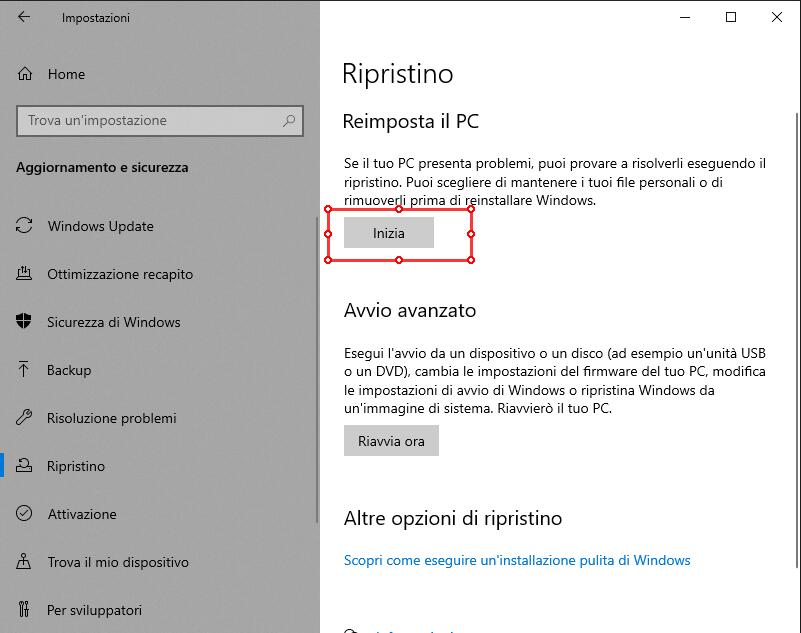
Lascia un commento